Guida per l’account
Account Funzionalità Comunicare con APNS con un certificato TLS
Comunicare con APNS con un certificato TLS
Il server di notifica può comunicare con Apple Push Notification Service (APNS) con un certificato TLS.
Per prima cosa, abilita le notifiche push nel tuo account sviluppatore. Quindi, genera un certificato TLS per il client APNS che funzioni sia per l’ambiente di sviluppo che per quello di produzione. Successivamente, esporta l’identità TLS del client dal Mac e installala sul server di notifica. Quando distribuirai l’app, Xcode cambierà automaticamente la configurazione dell’app dall’ambiente di sviluppo a quello di produzione.
In alternativa, puoi abilitare le notifiche push nel progetto Xcode per eseguire ulteriori passaggi per un’app.
Ruolo richiesto: titolare dell’account o amministratore.
Generare un certificato TLS del client APNS
Genera un certificato TLS del client separato per ciascuna app da distribuire che utilizza le notifiche push. La generazione del certificato abilita le notifiche push per l’App ID associato. Nel tuo account sviluppatore, l’APNS per l’App ID cambia da Configurable (Configurabile) a Enabled (Abilitato).
-
In Certificates, Identifiers & Profiles (Certificati, identificatori e profili), fai clic su Identifiers (Identificatori) nella barra laterale, quindi seleziona l’ID del pacchetto che desideri aggiornare.
-
In Capabilities (Funzionalità), seleziona la casella Push Notifications (Notifiche push), quindi fai clic su Configure (Configura).
-
Nella finestra modale, in Production SSL Certificate (Certificato SSL produzione), seleziona Create Certificate (Crea certificato).
-
Crea una richiesta di firma del certificato sul Mac, quindi fai clic su Continue (Continua).
-
Fai clic su Choose File (Scegli file).
-
Nella finestra di dialogo visualizzata, seleziona il file di richiesta del certificato (un file con estensione .certSigningRequest), quindi fai clic su Choose (Scegli).
-
Fai clic su Continue (Continua).
-
Fai clic su Download (Scarica).
-
Il file del certificato (un file con estensione .cer) viene scaricato nella cartella Download.
Nel tuo account sviluppatore, verifica che l’APNS per l’App ID sia Enabled (Abilitato). In Identifiers (Identificatori), seleziona App IDs, quindi l’App ID che desideri visualizzare. Un certificato associato verrà visualizzato nella riga relativa alle notifiche push.
Per installare il certificato nel tuo portachiavi, fai doppio clic sul file del certificato scaricato sul Mac. Il certificato viene visualizzato nella categoria I miei certificati in Accesso Portachiavi.
Esportare l’identità TLS del client dal Mac
Esporta l’identità dal portachiavi sul Mac dove è stata creata. Quindi, copiala nell’apposita posizione sul server che esegue il codice del fornitore e si connette con la versione di sviluppo o produzione di APNS.
-
Apri Accesso Portachiavi.
-
Nella sezione Categoria, seleziona I miei certificati.
-
Individua il certificato che desideri esportare e visualizzane il contenuto.
Sono presenti un certificato e una chiave privata.
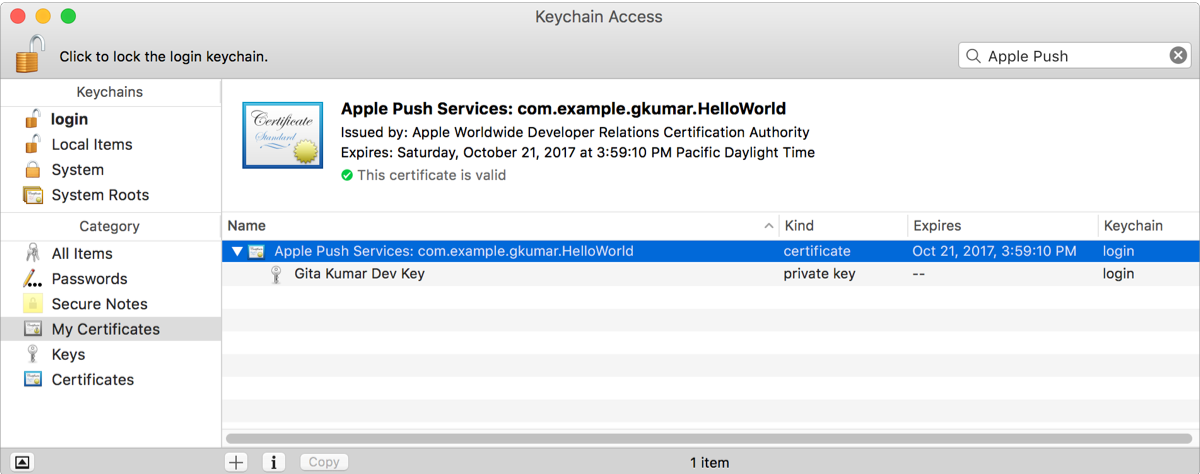
-
Seleziona sia il certificato che la chiave, quindi scegli File > Esporta elementi.
-
Dal menu a comparsa Formato file, scegli un formato di file accettato dal server.
-
Inserisci il nome del file nel campo Salva con nome, quindi fai clic su Salva.
Il certificato e la chiave vengono salvati nella posizione specificata come file di testo nel formato Personal Information Exchange (file con estensione
.p12).
Per maggiori informazioni sulle notifiche push, consulta la Guida alla programmazione delle notifiche locali e remote.